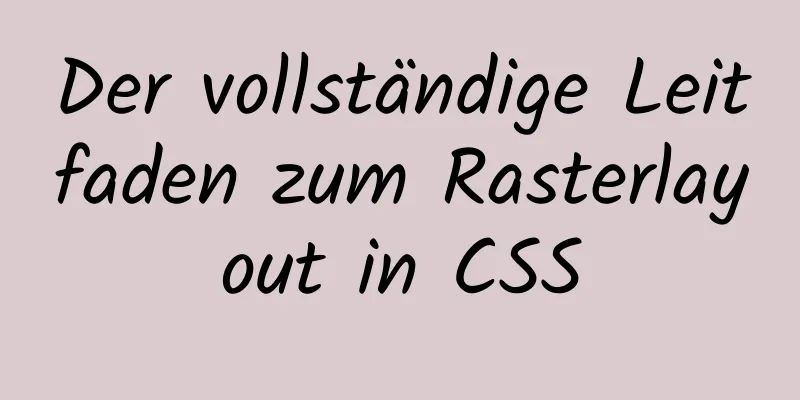Methoden des adaptiven Webdesigns (gutes Zugriffserlebnis auf Mobiltelefonen)

|
1. Fügen Sie dem HTML-Header das Viewport-Tag hinzu. Code kopieren Der Code lautet wie folgt:<meta name="viewport" content="width=Gerätebreite, Anfangsmaßstab=1" /> Dieser Code unterstützt Chrome, Firefox und IE9 und höher, jedoch nicht IE8 und Browser unter IE8. 2. Fügen Sie am Ende der CSS-Datei Regeln für unterschiedliche Bildschirmauflösungen hinzu. Mit dem folgenden Code können Sie beispielsweise die Seitenleiste der Webseite ausblenden und die Breite der mittleren Inhaltsleiste auf Geräten mit einer Bildschirmbreite von weniger als 480 Pixeln (wie iPhone usw.) automatisch anpassen. Der folgende Code ist für Z-Blog und die WordPress-bezogenen Tag-Namen müssen nur geändert werden. Code kopieren Der Code lautet wie folgt:@media screen und (max-device-width: 480px) { #divMain{ Schwimmer: keiner; Breite: automatisch; } #divSidebar { Anzeige: keine; } } 3. Verwenden Sie die relative Breite für die Layoutbreite. Der Gesamtrahmen der Webseite kann eine absolute Breite verwenden, für den Inhaltsrahmen und die Seitenleiste darunter ist es jedoch besser, eine relative Breite zu verwenden, damit er sich bequem an unterschiedliche Auflösungen anpassen lässt. Natürlich können Sie auch relative Breiten verwenden. In diesem Fall müssen Sie die Breite jedes Div für kleine Bildschirme in @media screen und (max-device-width: 480px) hinzufügen, was tatsächlich problematischer ist. 4. Verwenden Sie relative Schriftarten auf der Seite Verwenden Sie auf HTML-Seiten keine absoluten Schriftarten (px), sondern relative Schriftarten (em). Bei den meisten Browsern wird normalerweise em = px/16 verwendet, beispielsweise sind 16px gleich 1em. Basierend auf den oben genannten Punkten habe ich einige Änderungen am CSS meines Blogs vorgenommen und festgestellt, dass ich die Seite mit einem iPhone besser durchsuchen kann. Es gibt jedoch ein Problem, das nicht gelöst wurde, nämlich ein Problem mit der Anzeige der oberen Navigationsleiste navbar. Nach dem Zeilenumbruch wird es im folgenden Artikel behandelt. Ich weiß nicht, wie ich dieses Problem besser lösen kann (Update: Laut den Tipps von Internetnutzern kann das Hinzufügen von overflow:hidden; im Stil der Navigationsleiste divNavbar dieses Problem lösen). Das folgende Bild wurde über ein iPhone aufgerufen. Nachdem ich das CSS geändert habe, um die Homepage des Moonlight-Blogs zu einer adaptiven Webseite zu machen, sieht sie viel besser aus als die ursprüngliche, nicht optimierte Seite. Kurz gesagt, wenn Sie Änderungen gemäß den oben genannten vier Schritten vornehmen, können Sie eine Website ganz einfach in eine Seite umwandeln, die für das Surfen auf mehreren Geräten geeignet ist. Dies ist in der Tat eine gute Sache für Benutzer, die über Mobiltelefone auf die Website zugreifen. Nachfolgend finden Sie detailliertere Zusatzinformationen: Mit der Verbreitung von 3G nutzen immer mehr Menschen Mobiltelefone für den Internetzugang. Mobilgeräte überholen Desktop-Geräte als am häufigsten genutztes Endgerät für den Internetzugang. Daher stehen Webdesigner vor einem schwierigen Problem: Wie können sie die gleiche Webseite auf Geräten unterschiedlicher Größe darstellen?
Der Bildschirm eines Mobiltelefons ist relativ klein und hat normalerweise eine Breite von weniger als 600 Pixeln. Die Bildschirmbreite eines PCs liegt im Allgemeinen über 1000 Pixeln (die derzeit gängige Breite beträgt 1366 × 768) und einige erreichen sogar 2000 Pixel. Es ist nicht einfach, dieselben Inhalte auf Bildschirmen unterschiedlicher Größe zufriedenstellend darzustellen. Die Lösung für viele Websites besteht darin, unterschiedliche Webseiten für unterschiedliche Geräte bereitzustellen, beispielsweise eine mobile Version oder eine iPhone-/iPad-Version. Dies stellt sicherlich den Effekt sicher, ist jedoch problematischer und erfordert die Pflege mehrerer Versionen. Darüber hinaus erhöht sich die Komplexität des Architekturdesigns erheblich, wenn eine Website über mehrere Portale verfügt. Daher haben sich manche Leute schon lange gefragt, ob es möglich wäre, „einmal zu entwerfen und es auf alle anzuwenden“, sodass sich dieselbe Webseite automatisch an Bildschirme unterschiedlicher Größe anpasst und das Layout automatisch entsprechend der Bildschirmbreite anpasst?
1. Das Konzept des „adaptiven Webdesigns“ Im Jahr 2010 schlug Ethan Marcotte den Begriff „Responsive Webdesign“ vor. Damit ist ein Webdesign gemeint, das die Bildschirmbreite automatisch erkennt und entsprechende Anpassungen vornimmt. Er erstellte ein Sample mit den Porträts der sechs Hauptfiguren aus „Die Abenteuer des Sherlock Holmes“. Bei einer Bildschirmbreite größer als 1300 Pixel werden die 6 Bilder in einer Reihe angeordnet.
Bei einer Bildschirmbreite zwischen 600px und 1300px werden die 6 Bilder auf zwei Zeilen aufgeteilt.
Bei einer Bildschirmbreite zwischen 400px und 600px verschiebt sich die Navigationsleiste in den Kopfbereich der Webseite.
Wenn die Bildschirmbreite unter 400 Pixel liegt, werden die 6 Bilder auf drei Zeilen aufgeteilt.
Weitere Beispiele hierzu finden Sie auf mediaqueri.es. Hier gibt es auch ein Testtool, das die Testergebnisse von Bildschirmen mit unterschiedlichen Auflösungen auf einer einzigen Webseite anzeigen kann. Ich empfehle, es zu installieren. 2. Automatische Anpassung der Webseitenbreite zulassen Wie funktioniert „Adaptives Webdesign“? Eigentlich ist es gar nicht so schwierig. Fügen Sie zunächst eine Zeile mit einem Viewport-Meta-Tag zum Kopf des Webseitencodes hinzu.
Ansichtsfenster ist die Standardbreite und -höhe der Webseite. Die obige Codezeile bedeutet, dass die Breite der Webseite standardmäßig der Bildschirmbreite (Breite = Gerätebreite) entspricht und das ursprüngliche Skalierungsverhältnis (Anfangsmaßstab = 1) 1,0 beträgt, d. h. die Anfangsgröße der Webseite nimmt 100 % der Bildschirmfläche ein. Alle gängigen Browser unterstützen diese Einstellung, einschließlich IE9. Für diese älteren Browser (hauptsächlich IE6, 7, 8) müssen Sie css3-mediaqueries.js verwenden.
3. Verwenden Sie keine absolute Breite Da die Webseite ihr Layout entsprechend der Bildschirmbreite anpasst, können Sie kein Layout mit absoluter Breite oder Elemente mit absoluter Breite verwenden. Dies ist sehr wichtig. Insbesondere kann im CSS-Code keine Pixelbreite angegeben werden:
Es können nur prozentuale Breiten angegeben werden:
oder
4. Relative Schriftgröße Die Größe von Schriftarten kann nicht absolut (px), sondern nur relativ (em) festgelegt werden.
Der obige Code gibt an, dass die Schriftgröße 100 % der Standardgröße der Seite beträgt, also 16 Pixel.
Die Größe von h1 beträgt dann das 1,5-fache der Standardgröße, also 24 Pixel (24/16 = 1,5).
Die Größe des kleinen Elements beträgt das 0,875-fache der Standardgröße, also 14 Pixel (14/16 = 0,875). 5. Fließendes Gitter „Fließendes Layout“ bedeutet, dass die Positionen jedes Blocks schwebend und nicht festgelegt sind.
Der Vorteil von Float besteht darin, dass, wenn die Breite zu klein ist, um zwei Elemente aufzunehmen, das letztere Element automatisch an das Ende des ersteren gescrollt wird und nicht horizontal überläuft. Dadurch wird das Auftreten einer horizontalen Bildlaufleiste vermieden. Darüber hinaus müssen Sie bei der Verwendung der absoluten Positionierung (Position: absolute) sehr vorsichtig sein. 6. Wählen Sie CSS laden Der Kern des „adaptiven Webdesigns“ ist das von CSS3 eingeführte Media Query-Modul. Das bedeutet, dass die Bildschirmbreite automatisch erkannt wird und dann die entsprechende CSS-Datei geladen wird.
Der obige Code bedeutet, dass die Datei tinyScreen.css geladen wird, wenn die Bildschirmbreite weniger als 400 Pixel beträgt (max-device-width: 400px).
Wenn die Bildschirmbreite zwischen 400px und 600px liegt, wird die Datei smallScreen.css geladen. Zusätzlich zum Laden von CSS-Dateien mithilfe von HTML-Tags können Sie diese auch in vorhandene CSS-Dateien laden.
7. CSS @media-Regeln In derselben CSS-Datei können Sie auch je nach Bildschirmauflösung unterschiedliche CSS-Regeln anwenden.
Der obige Code bedeutet, dass, wenn die Bildschirmbreite weniger als 400 Pixel beträgt, der Spaltenblock nicht schwebt (float:none), die Breite automatisch angepasst wird (width:auto) und der Seitenleistenblock nicht angezeigt wird (display:none). 8. Bildanpassung (flüssiges Bild) Beim „Responsive Webdesign“ muss neben Layout und Text auch eine automatische Skalierung der Bilder erreicht werden. Hierzu ist nur eine Zeile CSS erforderlich:
Diese Codezeile funktioniert auch für die meisten in Webseiten eingebetteten Videos und kann daher wie folgt geschrieben werden:
Ältere IE-Versionen unterstützen die maximale Breite nicht, daher müssen Sie Folgendes schreiben:
Darüber hinaus kann es beim Skalieren von Bildern auf der Windows-Plattform zu Bildverzerrungen kommen. Zu diesem Zeitpunkt können Sie versuchen, den proprietären Befehl des Internet Explorers zu verwenden:
Alternativ imgSizer.js von Ethan Marcotte.
Wenn die Bedingungen es erlauben, ist es jedoch am besten, Bilder mit unterschiedlichen Auflösungen entsprechend der Bildschirmgröße zu laden. Hierzu gibt es viele Möglichkeiten, sowohl auf der Server- als auch auf der Clientseite. |
<<: In diesem Artikel erfahren Sie mehr über NULL in MySQL
>>: Detaillierte Erläuterung des Falls der dynamischen Tabellengenerierung mit JavaScript
Artikel empfehlen
Verwenden Sie Tomcat, um die gemeinsam genutzte Bibliothek so einzurichten, dass sie dasselbe JAR teilt.
Da immer mehr Projekte bereitgestellt werden, wer...
Mysql GTID Mha-Konfigurationsmethode
Gtid + Mha + Binlog-Serverkonfiguration: 1: Testu...
Implementierung der Codeaufteilung von Webpack3+React16
Projekthintergrund Seit kurzem gibt es ein Projek...
Mit vsftp einen FTP-Server unter Linux aufbauen (mit Parameterbeschreibung)
einführen In diesem Kapitel wird hauptsächlich de...
Detaillierte Erklärung des Vue Notepad-Beispiels
In diesem Artikelbeispiel wird der spezifische Co...
Detaillierte Erklärung zur Verwendung von Filtereigenschaften in CSS
Das Filterattribut definiert die visuelle Wirkung...
MySQL-Replikation - ausführliche Erklärung und einfaches Beispiel
MySQL-Replikation - ausführliche Erklärung und ei...
So setzen Sie das Root-Passwort von Mysql in Windows zurück, wenn Sie es vergessen haben
Meine Maschinenumgebung: Windows 2008 R2 MySQL 5....
Verwendung von Vue-Filtern und benutzerdefinierten Anweisungen
Inhaltsverzeichnis Filter 01.Was ist 02. Wie es g...
Detaillierte Erläuterung der Verarbeitung der drei Docker Nginx-Protokolle
Da die Kollegen im Unternehmen die Standardausgab...
jQuery-Plugin zum Erzielen eines Karusselleffekts
Jeden Tag ein jQuery-Plugin - jQuery-Plugin zur I...
Docker startet den Implementierungsprozess der MySQL-Konfiguration
Inhaltsverzeichnis Tatsächlicher Kampfprozess Beg...
So lösen Sie das Problem von -bash: /usr/bin/yum: Keine solche Datei oder kein solches Verzeichnis nach der Eingabe von yum in Linux
Nach der Eingabe von yum in Linux erscheint die E...
Detaillierte Beispiele für Docker-Compose-Netzwerke
Ich habe heute mit den Netzwerkeinstellungen unte...
Zusammenfassung der Formulardesigntechniken im Webdesign
„Eingaben sollten in logische Gruppen unterteilt ...